「筆ぐるめ」でも名刺が作れます。
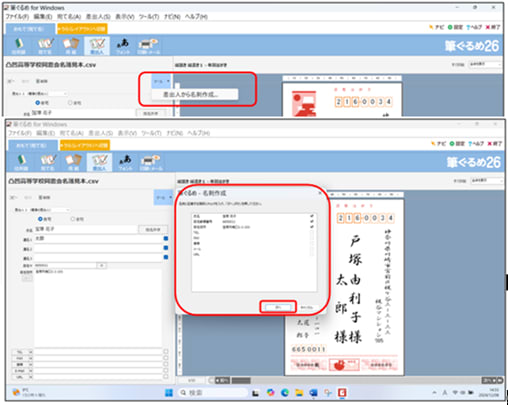
① 住所録を選択して「開く」をクリックし
② 「差出人」ボタンをクリックして
③ 「ツール」-「差出人から名刺作成」をクリックし
④ 記載する項目にチェックを入れて「次へ」ボタンをクリックし
⑤ 印刷する用紙を選択して「次へ」ボタンをクリックし
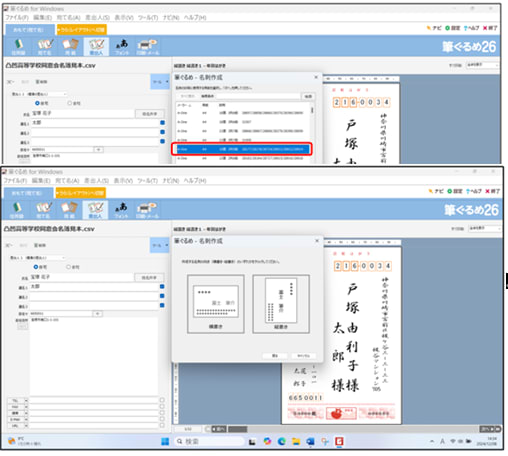
⑥ 「横書き」「縦書き」のどちらかを選択し「OK」をクリック
⑦ 「文字」画面に移動し文章を調整します
⑧ 「編集」-「領域変更」をクリックし「閉じる」ボタンをクリックします
※プレビュー画面の文章の上をクリックしハンドルで文字サイズや枠位置を変更します
「背景」ボタンをクリックし左側の好きな背景をクリックしてプレビューを画面に表示します
※このままでは、名刺サイズに合わないため、次の設定を行います。
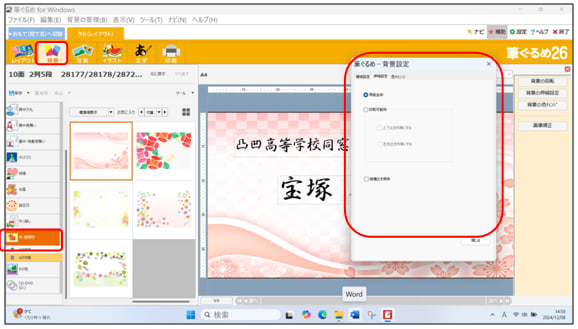
① 「編集」-「領域設定」をクリックして
② 「伸縮設定」タブをクリックし
③ 「用紙全体」を選択し、「縦横比を保持」のチェックを外し「閉じる」ボタンをクリックします
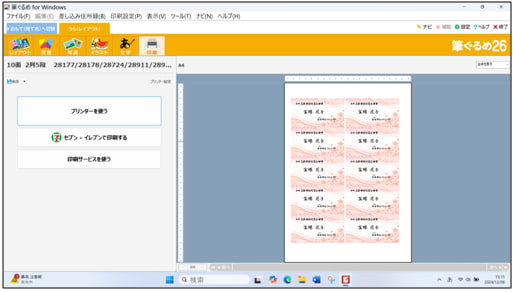
「印刷」ボタンをクリックしてプレビューで確認します
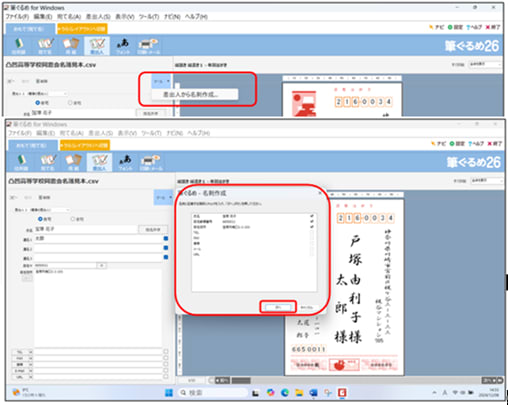
① 住所録を選択して「開く」をクリックし
② 「差出人」ボタンをクリックして
③ 「ツール」-「差出人から名刺作成」をクリックし
④ 記載する項目にチェックを入れて「次へ」ボタンをクリックし
⑤ 印刷する用紙を選択して「次へ」ボタンをクリックし
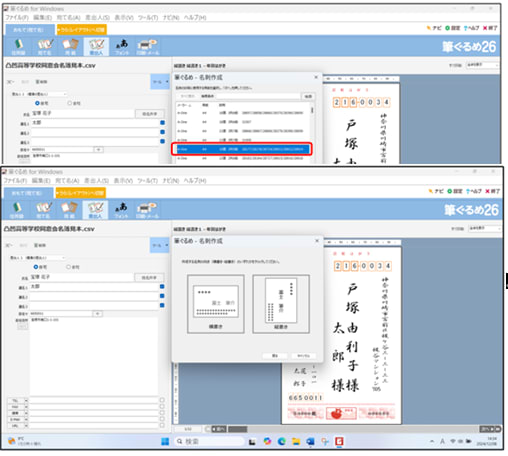
⑥ 「横書き」「縦書き」のどちらかを選択し「OK」をクリック
⑦ 「文字」画面に移動し文章を調整します
⑧ 「編集」-「領域変更」をクリックし「閉じる」ボタンをクリックします
※プレビュー画面の文章の上をクリックしハンドルで文字サイズや枠位置を変更します
「背景」ボタンをクリックし左側の好きな背景をクリックしてプレビューを画面に表示します
※このままでは、名刺サイズに合わないため、次の設定を行います。
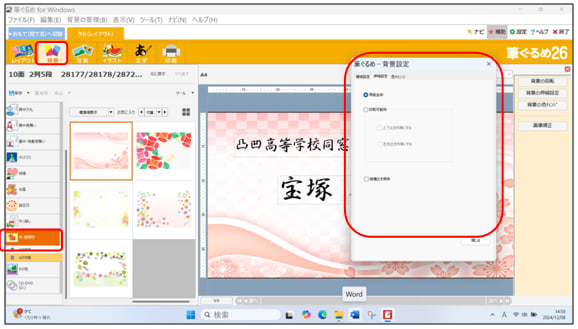
① 「編集」-「領域設定」をクリックして
② 「伸縮設定」タブをクリックし
③ 「用紙全体」を選択し、「縦横比を保持」のチェックを外し「閉じる」ボタンをクリックします
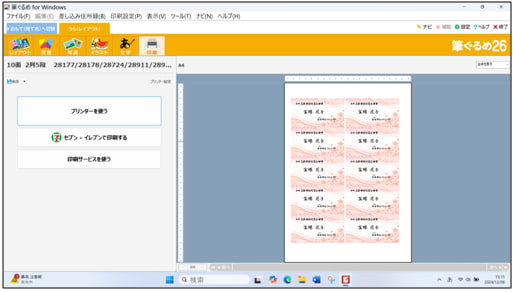
「印刷」ボタンをクリックしてプレビューで確認します

























